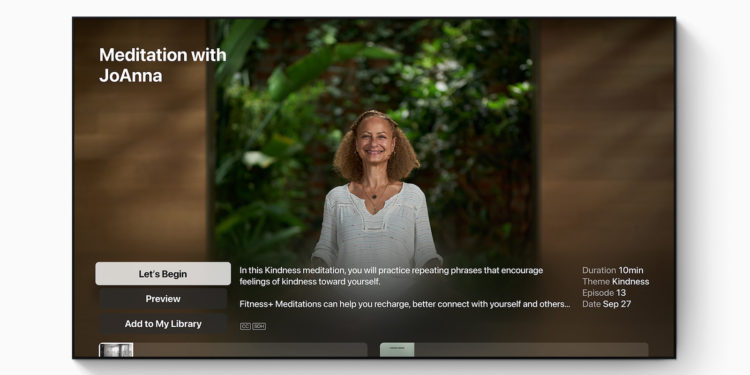Apple Fitness+ ist nun endlich auch hierzulande erhältlich und bietet Apple Watch-Nutzern Workouts für zu Hause in verschiedenen Fitness-Kategorien wie Yoga, Radfahren, Laufen und mehr.
Apple Fitness+ ist ein auf die Apple Watch ausgerichtetes Heimtrainingsprogramm, das Nutzer durch verschiedene Trainingseinheiten führt und die auf Fitness ausgerichteten Funktionen der Apple Watch ergänzt. Mit dem Dienst werden Workouts bereitgestellt, die für jeden Anwender geeignet sind. Während der Trainingseinheit überwacht die Apple Watch die einzelnen Metriken. Natürlich sind auch iPhone, iPad und Apple TV Teil des neuen Dienstes.
Apple Fitness+: Soft- und Hardware-Voraussetzungen im Überblick
Doch kommen wir nun zu den Voraussetzungen. Fitness+ erfordert eine Apple Watch Series 3 oder neuer mit watchOS 7.2 oder höher und ist verfügbar, wenn diese mit einem iPhone 6S oder neuer mit iOS 14.3 oder höher gekoppelt ist. Um jedoch alle – also auch die neuesten Funktionen – nutzen zu können, muss Fitness+ mit einer Apple Watch Series 3 oder neuer mit watchOS 8.1, gekoppelt mit einem iPhone 6S oder neuer mit iOS 15.1, einem iPad mit iPadOS 15.1 oder Apple TV 4K oder Apple TV HD mit tvOS 15.1 verwendet werden.
Apple Fitness+ Workouts starten – so gehts
Sind also die Voraussetzungen erfüllt, so kannst du ein Workout ziemlich einfach starten. Das geht wie folgt:
- Öffne auf dem iPhone, iPad oder Apple TV die Fitness-App und wähle den Reiter Fitness+ aus. (Zur Info: Auf dem iPhone und Apple TV wird die App automatisch installiert, auf dem iPad muss sie heruntergeladen werden.)
- Wähle nun ein Workout aus, das du machen möchtest.
- Tippe auf das Training.
- Navigiere nun die Schaltfläche „Los geht’s“ auf dem iPhone, iPad oder Apple TV an oder tippe zuerst auf Vorschau, um zu sehen, was das Training beinhaltet. Von dort aus siehst du, wie das Training auf deiner verknüpften Apple Watch beginnt.
- Tippe nun auf die Play-Taste auf der Apple Watch, um das Workout auf deinem Gerät zu starten.
Wenn du deinen Apple TV zum ersten Mal mit deiner Apple Watch für Fitness+ verwendest, musst du auf die Option „Verbinden“ tippen und den Schritten folgen. Wenn du auf all deinen Geräten mit derselben Apple ID angemeldet bist, sollte der Start des Trainings reibungslos verlaufen. Die Messwerte der Apple Watch werden sowohl auf dem Bildschirm deines Geräts als auch auf deinem Handgelenk angezeigt. Die verstrichene Trainingszeit, deine Herzfrequenz, der aktive Kalorienverbrauch und der Gesamtkalorienverbrauch werden auf dem Bildschirm angezeigt, ebenso wie alle erreichten Aktivitätsmeilensteine. Am Ende des Trainings erhältst du einen vollständigen Überblick über den aktiven und den gesamten Kalorienverbrauch, die Herzfrequenz und den Fortschritt des Aktivitätsrings, den du auf Wunsch sogar teilen kannst. Darüber hinaus wird das Training dann auch in der Fitness-App mit einem Foto und dem Titel des Workouts angezeigt. Du bist auf der Suche nach einer Sportmatte? Dann schau doch mal in unserer Amazon Storefront vorbei – dort findest du einige interessante Angebote. (Bild: Apple)
- Apple Fitness+: So wird der Dienst abonniert
- Apple Fitness+: Workouts Pausieren und Fortsetzen – so gehts
- Apple Fitness+: So speicherst du ein Workout in deinen Favoriten
- Apple Fitness+: So werden Trainingsdaten angepasst
- Apple Fitness+: Trainingszusammenfassungen einsehen – so gehts